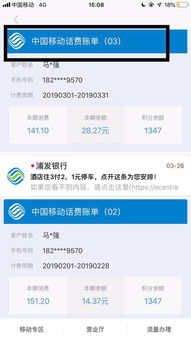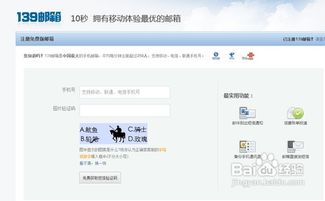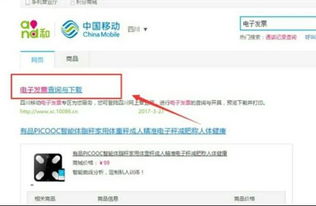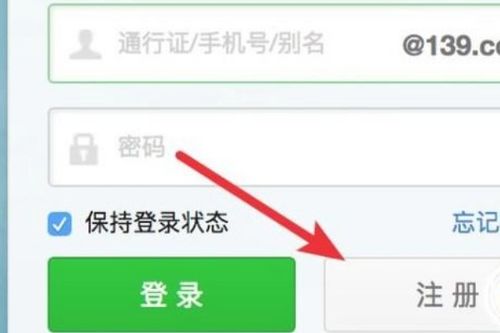轻松学会!如何开启139邮箱邮件备份功能
开启139邮箱的邮件备份功能,可以为您的邮件安全提供额外的保障。无论是为了防范意外丢失,还是为了方便日后查找,邮件备份都是一个值得开启的实用功能。下面,将详细介绍如何在不同设备和不同版本的139邮箱应用中,开启邮件备份功能。

一、在华为P60手机上开启邮件备份(HarmonyOS 4.0系统,139邮箱10.2.3版本)
1. 打开139邮箱应用:
首先,在您的华为P60手机上找到并点击139邮箱的应用图标,进入139邮箱的主界面。
2. 进入“我的”页面:
在主界面的底部选项中,点击右下角的“我的”按钮,进入个人中心页面。
3. 找到资产备份选项:
在“我的”页面中,滑动屏幕或查找,点击“资产备份”选项。这一选项通常与账户安全、数据管理等相关功能放在一起。
4. 开启邮件备份:
在“资产备份”页面中,您会看到“邮件备份”的选项。点击它,然后根据提示开启邮件备份功能。一般来说,只需点击一个开关按钮,即可启用该功能。
二、在华为P60手机上开启邮件备份(HarmonyOS 3.0系统,139邮箱10.0.7版本)
1. 打开139邮箱应用:
同样,在华为P60手机上找到并点击139邮箱的应用图标,进入主界面。
2. 进入“我的”页面:
在主界面下方,点击“我的”选项,进入个人中心页面。
3. 点击资产备份:
在“我的”页面中,找到并点击“资产备份”选项。这一步骤与上一个方法类似。
4. 开启邮件备份:
在“资产备份”页面中,点击“邮件备份”选项,然后根据提示开启该功能。这通常涉及点击一个开关按钮来启用。
三、在不同版本或设备上开启邮件备份(通用步骤)
1. 打开139邮箱应用:
无论您使用的是哪种手机或平板设备,首先找到并点击139邮箱的应用图标,进入主界面。
2. 进入相关设置页面:
在主界面中,通常会有一个“我的”或“设置”选项。点击它,进入个人中心或设置页面。
3. 查找资产备份或邮件管理选项:
在个人中心或设置页面中,滑动屏幕或查找,直到找到与资产备份或邮件管理相关的选项。这可能被命名为“资产备份”、“邮件管理”、“账户安全”等。
4. 开启邮件备份:
在找到的选项页面中,点击“邮件备份”选项,然后根据提示开启该功能。通常,您只需点击一个开关按钮即可启用。
四、在小米K30手机上开启邮件备份(MIUI 12系统,139邮箱10.0.3版本)
1. 打开139邮箱应用:
在小米K30手机上找到并点击139邮箱的应用图标,进入主界面。
2. 进入“我的”和“设置”页面:
在主界面下方,点击“我的”选项,进入个人中心页面。然后,在个人中心页面中,找到并点击“设置”选项。
3. 进入收取邮件设置页面:
在“设置”页面中,滑动屏幕或查找,直到找到“收取邮件设置”选项,并点击进入。
4. 开启邮件资产备份:
在“收取邮件设置”页面中,找到“邮件资产备份”选项。点击它,然后在下方的选项中点击与您的邮箱账户对应的选项。
5. 启用邮件备份功能:
在找到的邮箱账户页面中,找到“邮件备份”选项。点击它旁边的滑块按钮,将其从关闭状态切换为开启状态。
五、注意事项与常见问题
1. 备份范围:
开启邮件备份功能后,通常会自动备份您收件箱中的邮件。但是,具体备份哪些邮件、备份的时间间隔等,可能因版本和设备而异。您可以在设置中查看和调整这些选项。
2. 备份存储:
邮件备份通常存储在云端服务器上,因此您需要确保您的139邮箱账户已登录并处于活跃状态。如果账户被注销或删除,备份的邮件可能也会受到影响。
3. 备份恢复:
如果您需要恢复备份的邮件,通常可以在应用内找到恢复选项,或者通过登录云端服务器来查找和下载备份的邮件。但是,具体恢复方法可能因版本和设备而异,建议查看应用内的帮助文档或联系客服支持。
4. 定期查看备份状态:
开启邮件备份功能后,建议您定期查看备份状态,以确保备份功能正常运行。如果发现备份失败或缺失邮件,请立即联系客服支持并寻求帮助。
5. 更新应用版本:
如果您使用的是旧版本的139邮箱应用,建议更新到最新版本。新版本通常包含更多的功能和修复已知的问题,能够更好地保护您的邮件安全。
6. 咨询专业人士:
如果您在开启邮件备份功能时遇到任何问题或疑虑,建议咨询相关领域的专业人士或联系139邮箱的客服支持。他们可以提供更具体和专业的帮助和指导。
通过以上步骤和注意事项,您可以轻松地在不同设备和不同版本的139邮箱应用中开启邮件备份功能。希望这些信息能够帮助您更好地保护您的邮件安全,并方便您日后查找和管理邮件。
- 上一篇: 揭秘:如何轻松制作冒险岛2乐谱
- 下一篇: 轻松学会:如何隐藏QQ空间最新日志与照片,不在QQ上显示
-
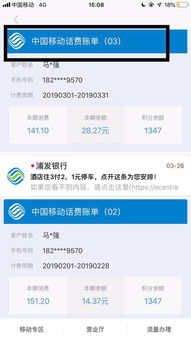 如何查看139邮箱中的邮件?资讯攻略12-04
如何查看139邮箱中的邮件?资讯攻略12-04 -
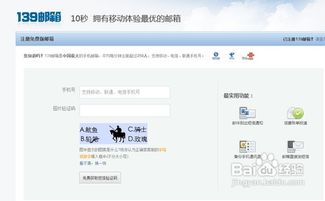 轻松掌握!如何快速注册139邮箱资讯攻略11-29
轻松掌握!如何快速注册139邮箱资讯攻略11-29 -
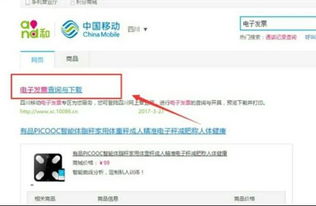 轻松解锁!如何在中国移动上激活你的139邮箱资讯攻略11-27
轻松解锁!如何在中国移动上激活你的139邮箱资讯攻略11-27 -
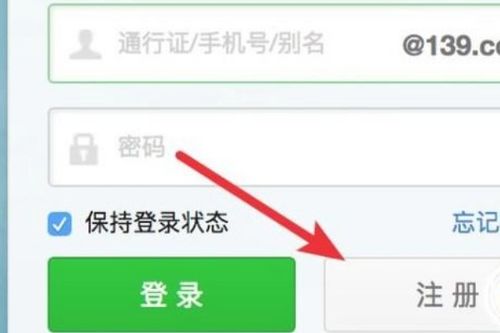 轻松学会!139邮箱注册步骤详解资讯攻略10-31
轻松学会!139邮箱注册步骤详解资讯攻略10-31 -
 如何申请注册139邮箱?资讯攻略11-24
如何申请注册139邮箱?资讯攻略11-24 -
 如何正确书写139邮箱地址格式?资讯攻略01-01
如何正确书写139邮箱地址格式?资讯攻略01-01